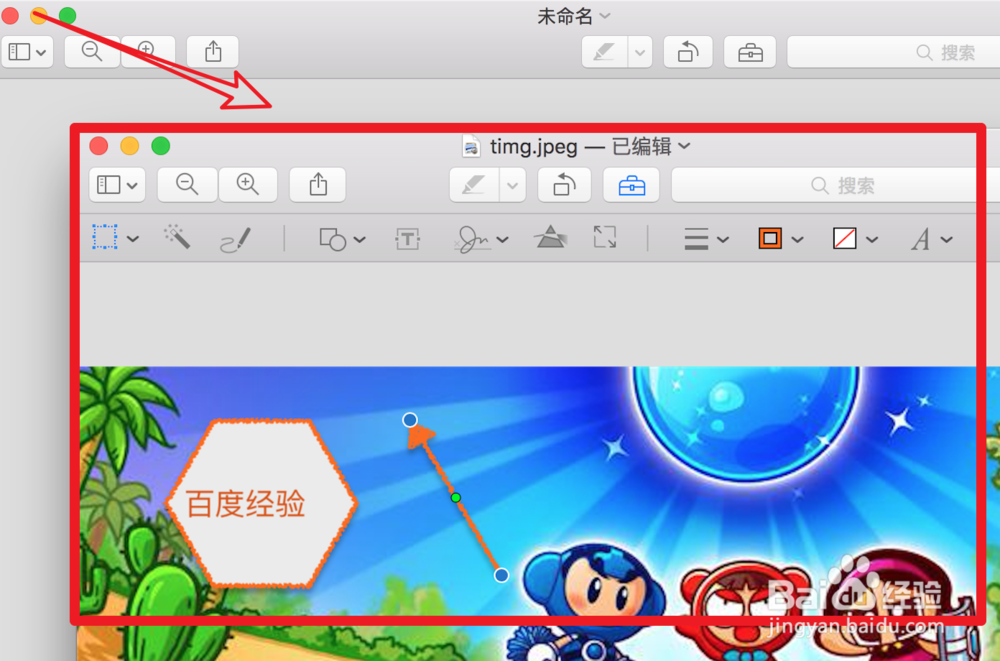1、在mac找到要编辑的图片,双击打开就是用预览来打开的。
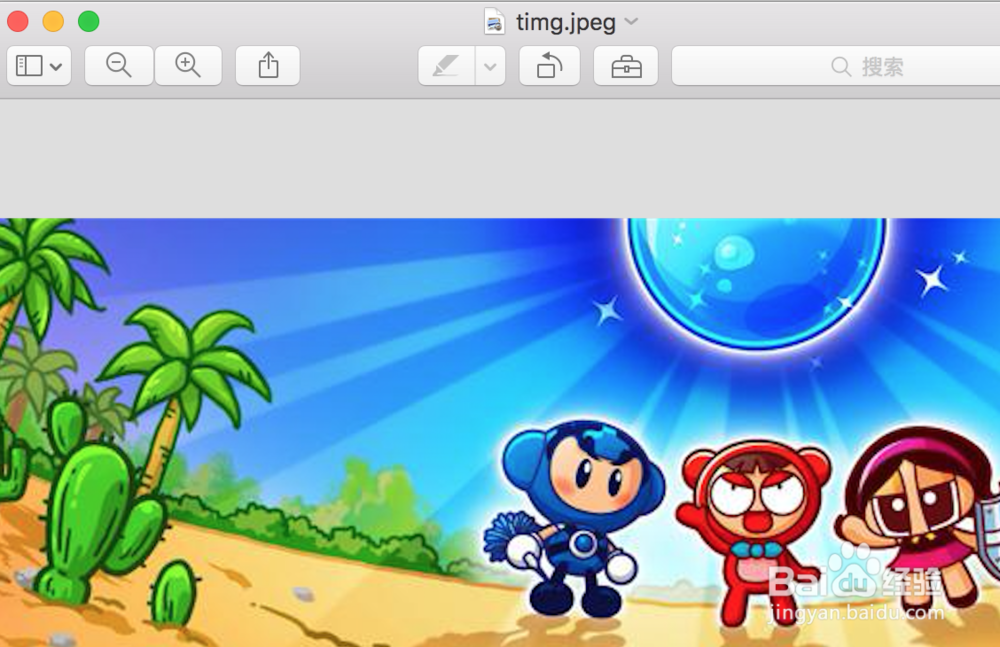
2、要为这张图片添加标注,我们可以点击菜单栏上的‘工具’
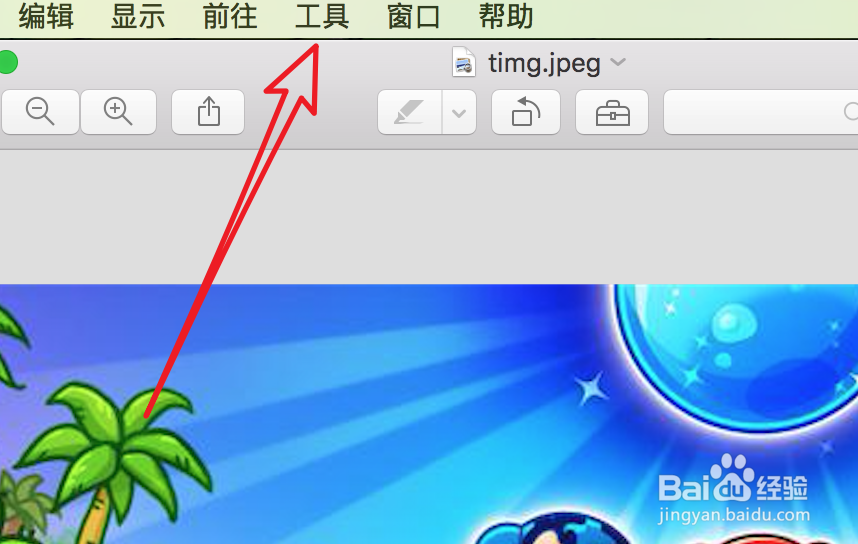
3、然后在下拉菜单上,点击‘注解’,在子菜单上就会有很多标注的工具了。
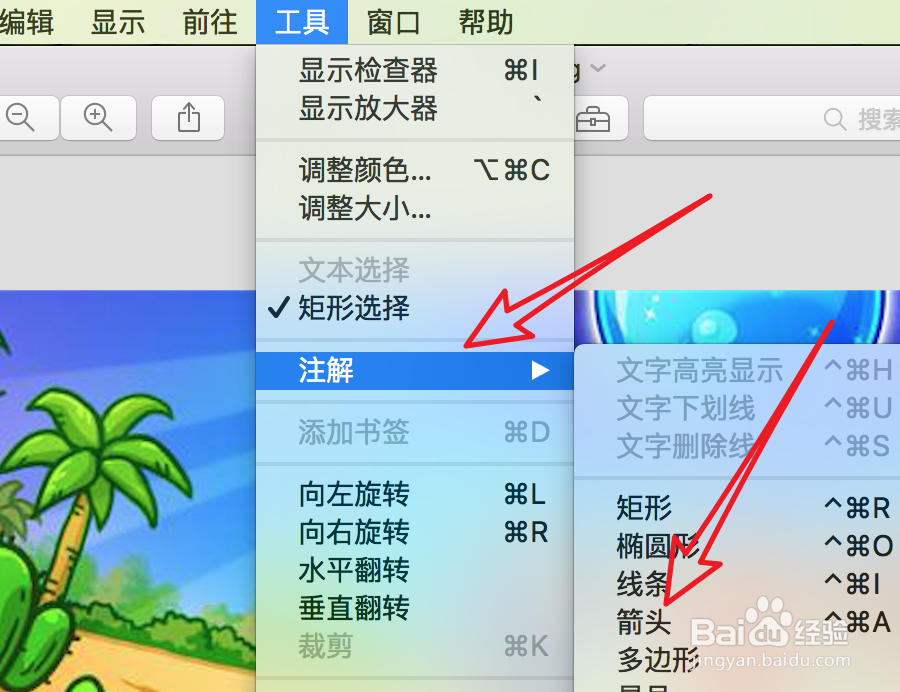
4、选择工具在图片上点一下就会添加了。

5、如果要用预览来截图又怎么操作?点击菜单栏上的‘文件’

6、在弹出的子菜单上点击‘拍摄屏幕快照’,再选择是窗口还是整个屏幕就行了。
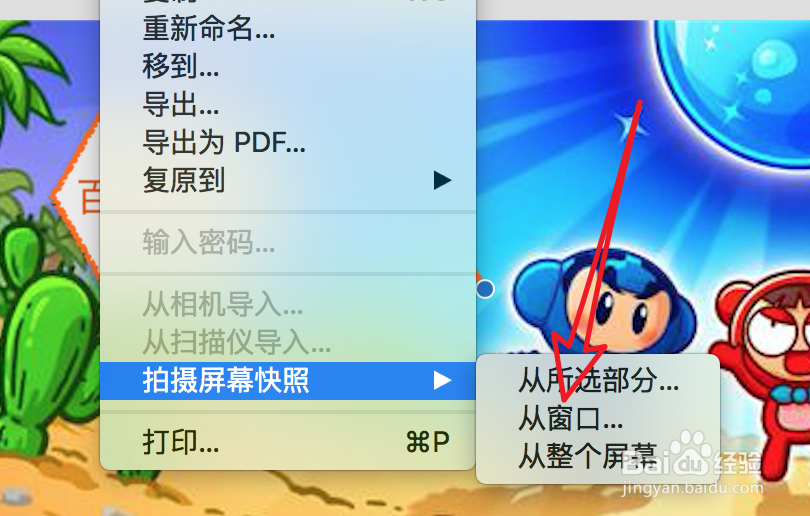
7、点击后,就会自动截图了,并用预览打开了截图的内容。
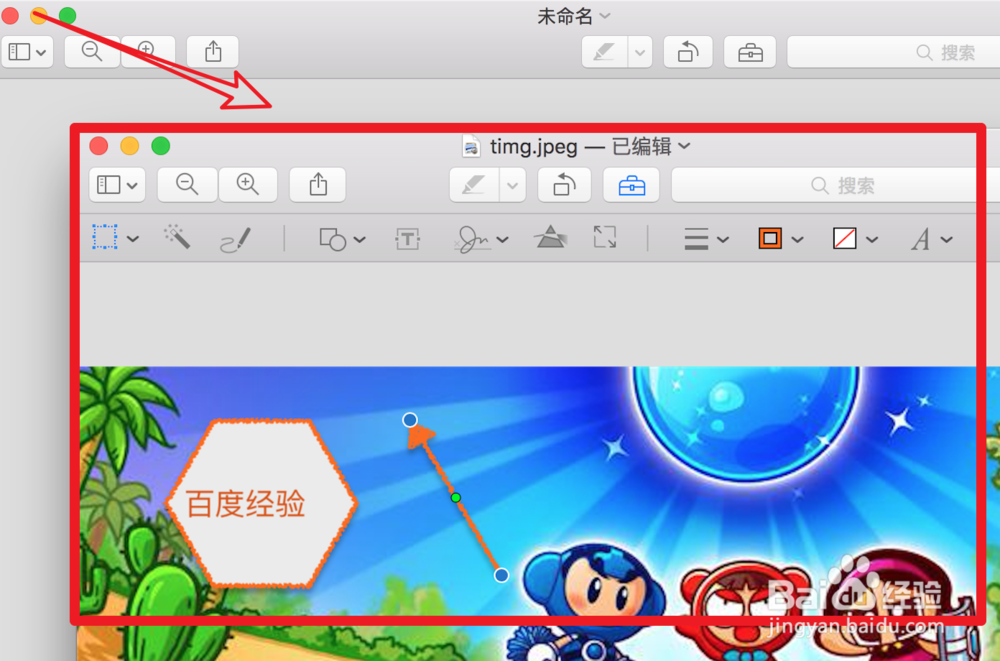
1、在mac找到要编辑的图片,双击打开就是用预览来打开的。
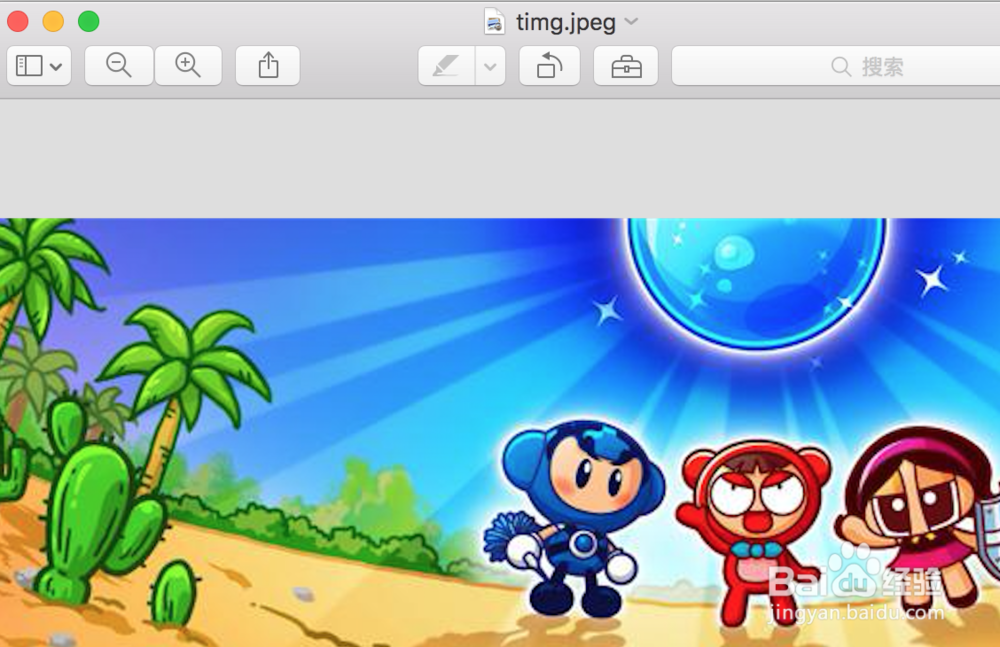
2、要为这张图片添加标注,我们可以点击菜单栏上的‘工具’
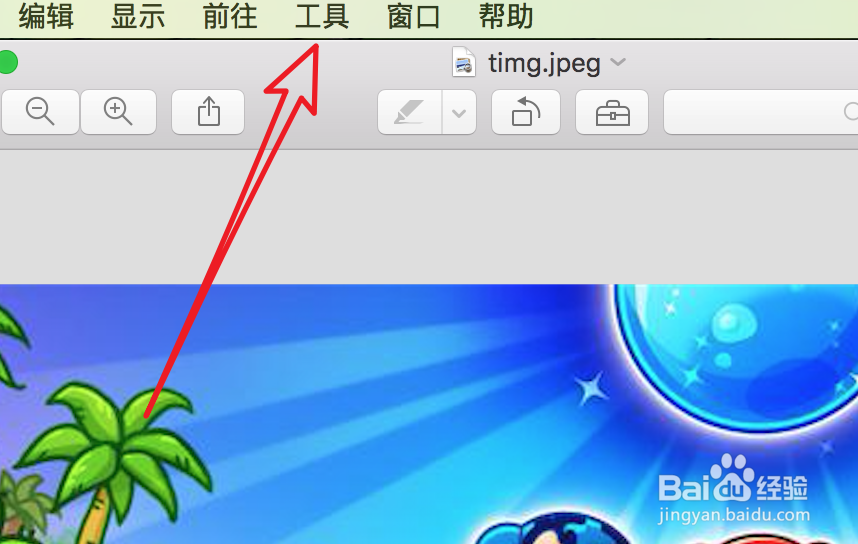
3、然后在下拉菜单上,点击‘注解’,在子菜单上就会有很多标注的工具了。
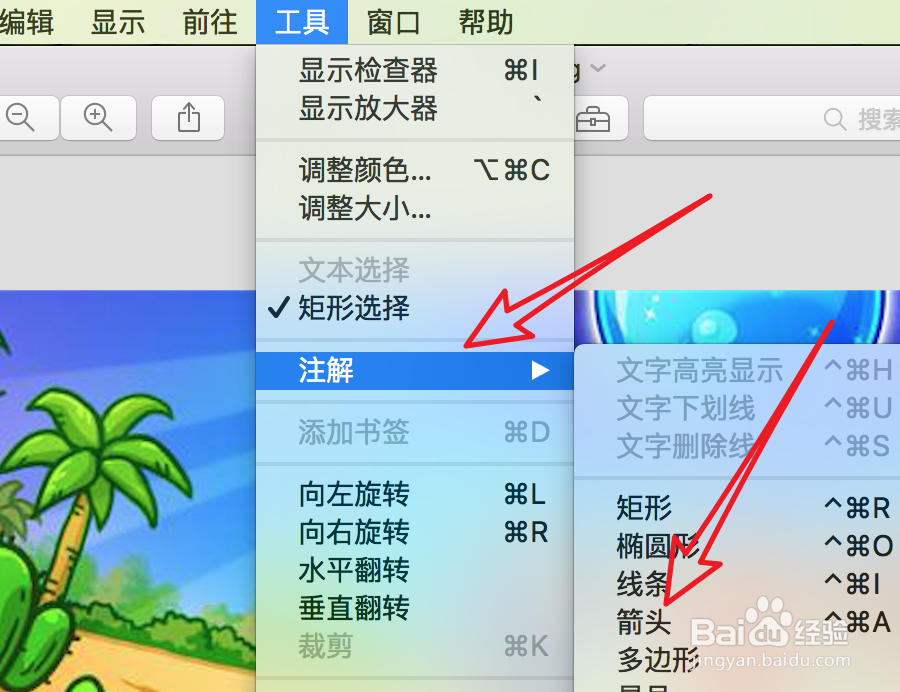
4、选择工具在图片上点一下就会添加了。

5、如果要用预览来截图又怎么操作?点击菜单栏上的‘文件’

6、在弹出的子菜单上点击‘拍摄屏幕快照’,再选择是窗口还是整个屏幕就行了。
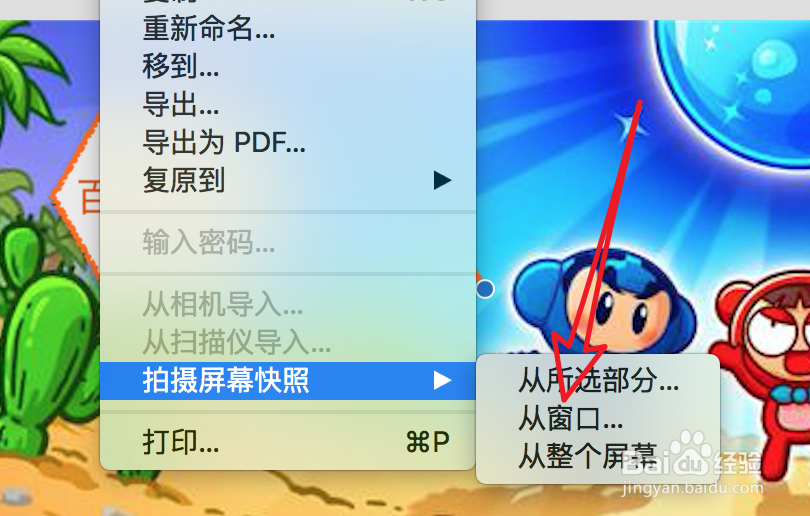
7、点击后,就会自动截图了,并用预览打开了截图的内容。